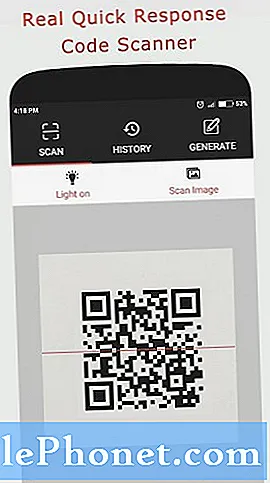Inhoud
Android-updates zijn berucht omdat ze allerlei problemen veroorzaken. In de # GalaxyNote8-aflevering over probleemoplossing van vandaag laten we je zien hoe een Note8 in de war raakte na het installeren van een update. Hoewel we er niet zeker van zijn dat het Note8-apparaat dat in dit bericht wordt genoemd een slechte update heeft geïnstalleerd, ziet het er zo uit voor de eigenaar. Als je de specifieke bugs tegenkomt die in dit bericht worden genoemd, raadpleeg dan onze onderstaande suggesties.
Het probleem van vandaag: Galaxy Note8 "Telefoon is gestopt" -bug na een update; Het probleem met 'schermoverlay' blijft de kop opsteken
Het begon allemaal ongeveer 2 weken geleden toen ik 's nachts een upgrade naar mijn telefoon had. De volgende ochtend werd mijn bureaublad uit elkaar gescheurd en waren al mijn mappen verdwenen. Ik moest mijn hele bureaublad opnieuw opbouwen. Toen begon ik problemen met "schermoverlay" te krijgen. Plots heb ik toestemmingsproblemen en wanneer ik de aanwijzingen volg, word ik naar het probleem met de schermoverlay gestuurd waar ik de aanwijzingen volg, behalve dat ze me nooit vertellen welke overlays ik moet uitschakelen. Nu heb ik geen toegang meer tot mijn voicemail of mijn galerij. Ik liet mijn telefoon een melding sturen dat mijn telefoon was gestopt. Ik drukte op OK en de prompt verscheen onmiddellijk opnieuw. Dit gebeurde twintig keer terwijl mijn dochter me probeerde te bellen. Ik besloot mijn telefoon uit te zetten, maar de prompt bleef maar op mijn schermen verschijnen, dus ik kon mijn telefoon niet uitschakelen. - Kathleen SmithBuchfinck
Oplossing: Hoi Kathleen. Met al deze problemen die u noemt, zijn we van mening dat dit probleem mogelijk softwaregerelateerd is, dus u moet deze vier mogelijke oplossingen hieronder uitvoeren.
Oplossing # 1: wis de cachepartitie
Ten eerste wilt u ervoor zorgen dat de cachepartitie van uw Note8 wordt gewist. Als u dit doet, wordt de telefoon gedwongen de systeemcache te verwijderen en een nieuwe te bouwen. De systeemcache is een set tijdelijke bestanden en mappen die Android gebruikt om apps snel te laden. Hoe meer u uw apparaat gebruikt, hoe meer Android uw gebruiksgedrag “leert”, waardoor het wordt verteld om veelgebruikte bestanden te compileren. Deze bestanden kunnen variëren, maar worden voornamelijk gebruikt door apps. Als u bijvoorbeeld de Facebook-app veel gebruikt, zal Android van tevoren de nodige bestanden voorbereiden om de app sneller te openen, zoals pagina's, links en configuraties. In theorie zou de cache altijd goed moeten werken, maar er zijn momenten dat updates of app-installaties deze kunnen beschadigen. Dus om ervoor te zorgen dat de systeemcache altijd in goede staat is, kunt u de cachepartitie wissen. Als je dit nog niet hebt geprobeerd, kun je het als volgt doen:
- Schakel het apparaat uit.
- Houd de toets Volume omhoog en de Bixby-toets ingedrukt en houd vervolgens de aan / uit-toets ingedrukt.
- Wanneer het groene Android-logo wordt weergegeven, laat u alle toetsen los (‘Systeemupdate installeren’ wordt ongeveer 30-60 seconden weergegeven voordat de menu-opties van het Android-systeemherstel worden weergegeven).
- Druk meerdere keren op de toets Volume omlaag om ‘cachepartitie wissen’ te markeren.
- Druk op de aan / uit-knop om te selecteren.
- Druk op de toets Volume omlaag totdat ‘ja’ is gemarkeerd en druk op de aan / uit-knop.
- Wanneer het wissen van de cachepartitie is voltooid, wordt "Systeem nu opnieuw opstarten" gemarkeerd.
- Druk op de aan / uit-toets om het apparaat opnieuw op te starten.
Oplossing # 2: app-voorkeuren opnieuw instellen
Omdat er een aantal schijnbaar niet-gerelateerde problemen zijn die u noemt, werkt het rechtstreeks omgaan met een enkele app mogelijk niet. In plaats daarvan wilt u ervoor zorgen dat de standaard-apps en -services van uw apparaat werken zoals ze zouden moeten. Dit elimineert de mogelijkheid dat u een app of service mist die de softwarefout veroorzaakt die uw Note8 momenteel ervaart.
Om app-voorkeuren op je Note8 te resetten:
- Open Instellingen-app.
- Tik op Apps.
- Tik op Meer instellingen in de rechterbovenhoek (pictogram met drie stippen).
- Tik op App-voorkeuren resetten.
Oplossing # 3: veilige modus
Het opnieuw opstarten van uw Note8 naar de veilige modus is in deze situatie een noodzakelijke stap voor het oplossen van problemen om te weten of een van uw apps de schuldige is. Slecht gecodeerde apps van derden interfereren soms met het besturingssysteem. We weten niet veel over uw zaak, vooral niet over de geschiedenis, dus deze stap moet helpen om de mogelijkheid te elimineren dat een van uw gedownloade apps problemen veroorzaakt.
In de veilige modus mogen apps van derden niet worden uitgevoerd, dus als de symptomen die u hierboven vermeldt niet aanwezig zijn, is dat een duidelijk teken dat een van uw apps de oorzaak is.
Om op te starten naar de veilige modus:
- Schakel het apparaat uit.
- Houd de aan / uit-toets ingedrukt voorbij het modelnaamscherm.
- Laat de aan / uit-toets los wanneer "SAMSUNG" op het scherm verschijnt.
- Onmiddellijk nadat u de aan / uit-toets heeft losgelaten, houdt u de toets Volume omlaag ingedrukt.
- Blijf de toets Volume omlaag ingedrukt houden totdat het apparaat opnieuw is opgestart.
- Veilige modus wordt weergegeven in de linkerbenedenhoek van het scherm.
- Laat de toets Volume omlaag los wanneer u Veilige modus ziet.
- Laat uw telefoon een paar uur in deze modus werken, zodat u weet of er een verschil is.
De veilige modus vertelt u niet wat de specifieke app problematisch is, dus u zult meer tijd moeten investeren om te bepalen wat het zou kunnen zijn. Om dat te doen, wilt u apps afzonderlijk verwijderen en zien hoe het werkt na elke verwijdering. Er is geen geautomatiseerde manier om te weten waar het probleem ligt, dus als u honderden apps heeft geïnstalleerd, kan dit even duren.
Oplossing # 4: fabrieksreset
Fabriek is een noodzakelijke oplossingsoptie voor u als de eerste drie suggesties op dit moment niet helpen. Maak een back-up van uw persoonlijke gegevens om te voorkomen dat u foto's, video's, documenten enz. Verliest.
Om uw Note8 in de fabriek te resetten:
- Veeg vanaf het startscherm omhoog op een lege plek om de Apps-lade te openen.
- Tik op Instellingen> Cloud en accounts.
- Tik op Back-up en herstel.
- Tik desgewenst op Back-up van mijn gegevens om de schuifregelaar naar AAN of UIT te verplaatsen.
- Tik desgewenst op Herstellen om de schuifregelaar naar AAN of UIT te verplaatsen.
- Tik op de terugknop naar het menu Instellingen en tik op Algemeen beheer> Reset> Fabrieksinstellingen herstellen.
- Tik op Reset.
- Als je schermvergrendeling hebt ingeschakeld, voer je je gegevens in.
- Tik op Doorgaan.
- Tik op Alles verwijderen.